Hoe afstand handmatig in Strava te bewerken of te wijzigen
Strava wordt door miljoenen atleten over de hele wereld gebruikt om hun activiteiten bij te houden en vast te leggen. We kunnen onze activiteit laten zien of delen door middel van foto’s, samen met de door ons afgelegde afstand. Maar soms komt het voor dat we onbedoeld ongewenste afstand toevoegen aan onze activiteiten. Dit gebeurt wanneer we de Strava-app op de achtergrond laten draaien, zelfs nadat de activiteit is voltooid. Maar u hoeft zich geen zorgen te maken, want iedereen kan dat soort fouten maken. En gelukkig geeft Strava je de bevoegdheid om de afstand handmatig te bewerken of te wijzigen. U kunt dus gemakkelijker uw activiteiten nauwkeuriger bijhouden.
Inhoud
Activiteit bewerken op Strava
Er zijn in principe twee opties beschikbaar op Strava die u kunt gebruiken om de afstand te bewerken of te wijzigen. De opties zijn: gewas en Split.
Als u de bijsnijdoptie gebruikt, kunt u gewoon het begin- en eindpunt van de activiteit bewerken om uw geregistreerde afstand nauwkeuriger te maken. Aan de andere kant kan de optie Splitsen worden gebruikt om een activiteit in 2 of 3 delen te verdelen, zodat u ze afzonderlijk kunt bewerken.
Afstand bijsnijden in Strava
Als je het begin- of eindpunt van je activiteit hebt verknoeid tijdens het opnemen ervan, kun je de Strava-bijsnijdfunctie gebruiken.
Opmerking: Deze functie is exclusief beschikbaar op de Strava-website en kan niet worden gebruikt op de Android- of iOS-app. U kunt echter dezelfde stappen volgen in de browser van uw telefoon.
1. Bezoek Stava in uw browser en log in op uw account als u dat nog niet hebt gedaan.
2. Ga vervolgens naar Tregent > Mijn activiteiten.

3. Selecteer nu de activiteit die u wilt bewerken. Zorg ervoor dat je klik op de naam van de activiteit en niet op de optie Bewerken.

4. Op de volgende pagina ziet u de geselecteerde activiteit. Klik nu op de drie-punts pictogram aan de linkerkant en selecteer gewas uit de opties die worden weergegeven.

5. Daarna wordt u doorgestuurd naar de Bijsnijdactiviteit bladzijde. Als je ooit hebt gemaakt segmenten op Strava, dan komt deze pagina je misschien bekend voor. Want ook op deze pagina krijg je bovenaan een schuifbalk waarmee je het begin- en eindpunt van je activiteit kunt wijzigen.
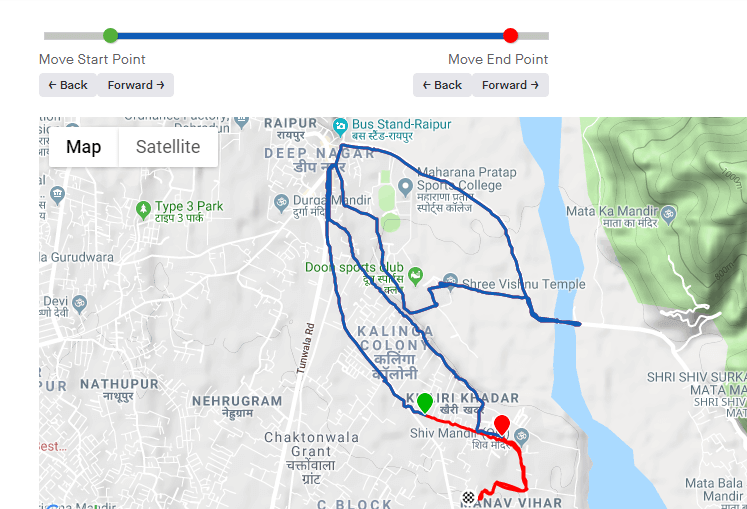
Het startpunt wordt weergegeven door een groene stip en het eindpunt door een rode stip. U kunt ook naar wens in- en uitzoomen op de kaart, zodat u een nauwkeurige afstand tot de activiteit kunt bijsnijden.
6. Nadat u uw activiteit hebt bijgesneden, selecteert u de gewas optie aan de linkerkant van het scherm.
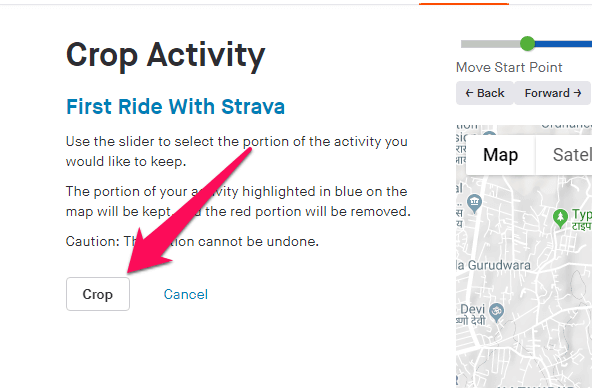
Zorg ervoor dat u de activiteit precies bijsnijdt zoals u dat wilt. Bijsnijden is namelijk een onomkeerbaar fenomeen op Strava en kan niet tegen elke prijs ongedaan worden gemaakt.
Zodra de activiteit met succes is bijgesneden, wordt de tijd, hoogte en kilometerstand zal dienovereenkomstig worden gewijzigd. Je kunt de bewerkte activiteit zien onder Mijn activiteiten.
Activiteit splitsen op Strava
Met de functie Bijsnijden kunt u alleen het begin- of eindpunt van een activiteit bewerken of wijzigen. En er is geen functie beschikbaar om het middelste deel van een activiteit op Strava te bewerken. Wat u echter wel kunt doen, is een activiteit opsplitsen in 2 of 3 delen. Hiermee kunt u eenvoudig het gewenste onderdeel van een activiteit bijsnijden of bewerken. Om een activiteit op Strava te splitsen, kun je de onderstaande stappen volgen: –
1. Log in op uw Dieet account en ga naar Training > Mijn activiteiten.

2. Selecteer nu de activiteit die u wilt bewerken. Klik daarna op de drie-punts pictogram aan de linkerkant en selecteer Split.

3. Selecteer op de volgende pagina het aantal activiteiten dat u van de oorspronkelijke activiteit wilt maken; het maximum is 3 delen.
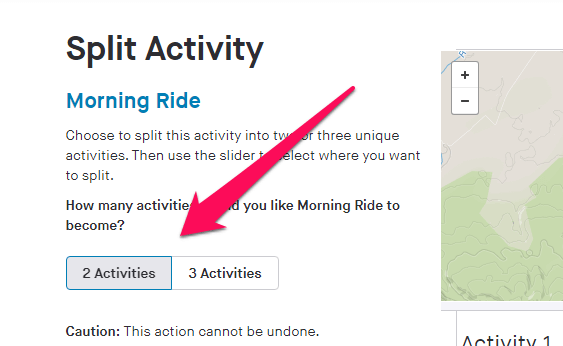
4. Nadat u het aantal activiteiten hebt geselecteerd, kunt u de afstand voor elke activiteit toewijzen door de schuifregelaar onder aan de activiteitenkaart aan te passen. Selecteer daarna Split om de activiteit te verdelen. (Opmerking: Bij 3 activiteiten zijn er 2 van zulke sliders.)

Hierna verschijnt een bevestigingspop-up. Klik gewoon op de Splitsknop toestemming te geven voor splitsing. (Opmerking: Net als bijsnijden is het splitsen ook onomkeerbaar. Zorg er dus voor dat u zeker weet hoe u de oorspronkelijke activiteit opsplitst.)
5. Zodra het splitsen is voltooid, ziet u 2 of 3 verschillende activiteiten, afhankelijk van het aantal activiteiten dat u tijdens het splitsen hebt gekozen. De activiteiten zullen dezelfde naam hebben als die van de oorspronkelijke activiteit onder Mijn Activiteit pagina.

U kunt deze activiteiten nu eenvoudig afzonderlijk bewerken of bijsnijden en de valse afstand uit uw Strava-account verwijderen.
Opmerking: Alle complimenten en opmerkingen over de oorspronkelijke activiteit blijven na het splitsen bij de eerste activiteit.
Kun je afstand toevoegen in Strava?
Het komt soms voor dat Strava niet de hele afstand van je activiteit registreert vanwege technische problemen of GPS-problemen. In dat geval zou je de verloren afstand willen optellen bij je reeds geregistreerde activiteit. Maar dat kun je helaas niet doen. Wel kun je in de beschrijving van de activiteit een aantekening maken over de afstand die je hebt verloren.
U kunt ook een handmatige activiteit maken door de verloren afstand en de tijd die u nodig heeft om die afstand af te leggen toe te voegen. Dit zal je helpen om de volledige afstand die je hebt afgelegd op Strava bij te houden. Als u niet weet hoe u een handmatige activiteit moet maken, kunt u dit als volgt doen: –
1. Open de Strava-app op je mobiel en tik op de +(toevoegen) icoon in de rechterbenedenhoek van het scherm. Selecteer vervolgens Handmatige activiteit van de gegeven opties.
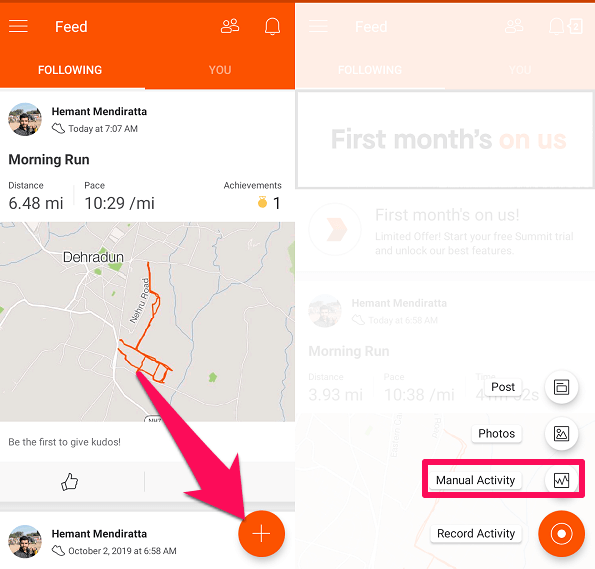
2. Nu, onder de handmatige activiteit, moet u er eerst een titel voor opgeven. Vervolgens moet u de tijd en afstand vanaf de bovenkant van het scherm toevoegen. Als je klaar bent met de details, tik je op GELD BESPAREN in de rechterbovenhoek.
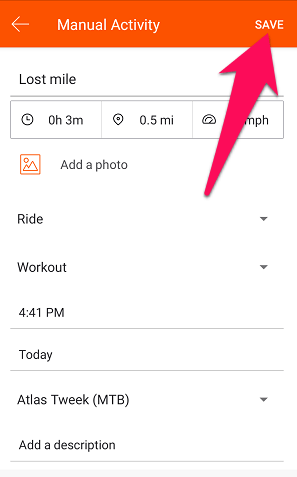
Na te zijn opgeslagen, wordt deze activiteit toegevoegd aan uw account. Zo verlies je je afgelegde afstand op Strava niet.
Afsluiten
Strava is een geweldig fitness-trackingplatform, maar soms vanwege menselijke fouten of technische problemen kan het de activiteiten onnauwkeurig registreren. U kunt de afstand in uw activiteit echter bewerken en nauwkeuriger maken. Met de kleine oplossing kun je ook de verloren afstand in Strava toevoegen, zodat je deze niet kwijtraakt.
Laatste artikels